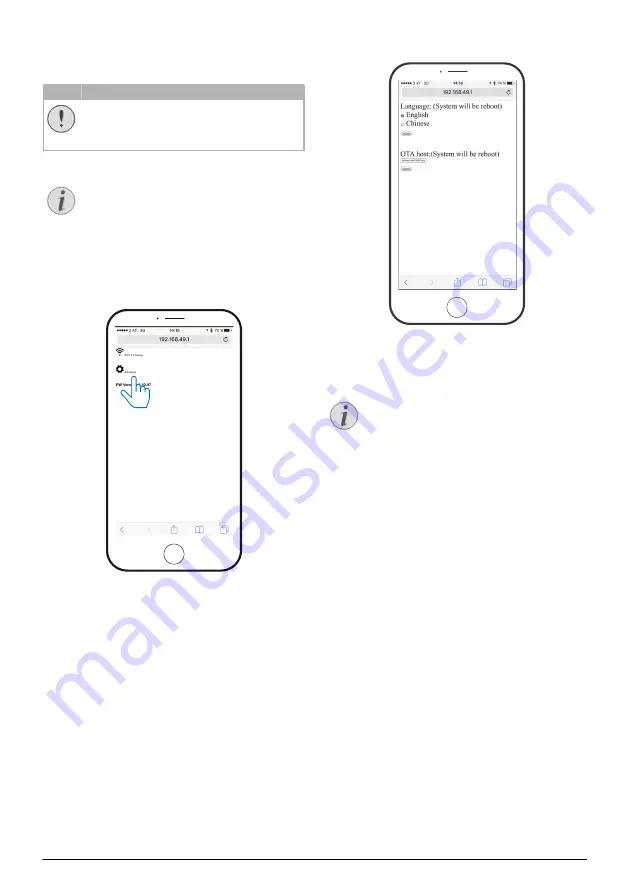
16
Philips · PPX5110
Drahtloses Firmware-
Update
Risiko von Datenverlusten!
Unterbrechen Sie nicht den Update-
Prozess.
Achten Sie darauf, dass der Projektor
während des Firmware-Updates über
ein Mikro-USB-Kabel an eine Strom-
quelle angeschlossen ist.
1
Verbinden Sie den Projektor mit dem Internet
(siehe Handy mit dem Wi-Fi-Netzwerk des
Projektors verbinden, Seite 13)
2 Wählen Sie
Advanced
.
3 Drücken Sie
Submit
unter dem Dialogfeld
OTA host
.
Der Projektor wird automatisch neu gestar-
tet und mit dem Update-Server verbunden.
Wenn am Update-Server eine neue
Firmware-Version vorhanden ist, wird
diese automatisch heruntergeladen
und installiert.
VORSICHT!
Hinweis
Hinweis
Содержание PicoPix PPX5110
Страница 15: ...14 Philips PPX5110 7 Enter a password and press Submit ...
Страница 37: ...14 Philips PPX5110 7 Geben Sie ein Passwort ein und drücken Sie Submit ...
Страница 60: ...14 Philips PPX5110 7 Introduzca una clave y pulse Submit Enviar ...
Страница 82: ...14 Philips PPX5110 7 Entrez un mot de passe et pressez Submit ...
Страница 104: ...14 Philips PPX5110 7 Adja meg a jelszót és nyomja meg a Submit gombot ...
Страница 113: ...Manuale d uso Register your product and get support at www philips com welcome Miniprojektor PPX5110 PicoPix ...
Страница 126: ...14 Philips PPX5110 7 Inserire una password e premere Submit ...
Страница 135: ...Handleiding Register your product and get support at www philips com welcome Pocket Projector PPX5110 PicoPix ...
Страница 148: ...14 Philips PPX5110 7 Geef wachtwoord in en druk op Verzenden Submit ...
Страница 170: ...14 Philips PPX5110 7 Wprowadzić hasło i nacisnąć Submit wyślij ...
Страница 180: ...Manual de instruções Register your product and get support at www philips com welcome Projetor de bolso PPX5110 PicoPix ...
Страница 193: ...14 Philips PPX5110 7 Insira uma palavra passe e prima Submit enviar ...
Страница 202: ...Bruksan visning Register your product and get support at www philips com welcome Fickprojektor PPX5110 PicoPix ...
















































